macOS is een besturingssysteem van Apple. Het draait op zowel de iMac, Mac mini én zowel de MacBook Air als Pro-series. Je kan macOS beveiligen met deze eenvoudige handleiding.
In dit artikel leer je stap-voor-stap hoe je jouw Mac veilig houdt van computervirussen en kwaadwillige hackers.
Laten we dus snel beginnen!
1. Open ‘Systeemvoorkeuren’
Open als eerste het programma ‘Systeemvoorkeuren’ op je Mac. In deze app kun je de instellingen van macOS beheren. Klik vervolgens op ‘Beveiliging en privacy’.
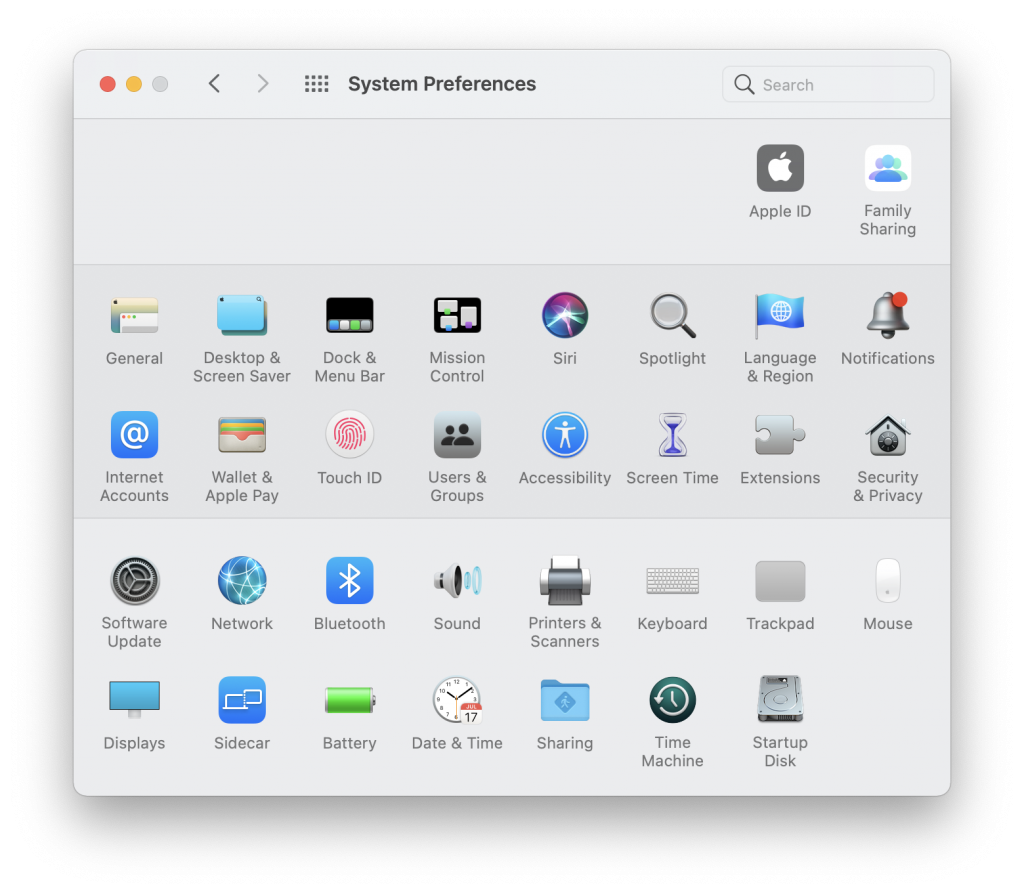
Op het eerste tabblad ‘Algemeen’ kun je instellen hoe snel je Mac een wachtwoord vraagt en welke apps je kan installeren.
Klik linksonder op het hangslot 🔒 om de instellingen te wijzigen.
Wij raden aan om de optie ‘meteen’ te kiezen voor wanneer je jouw wachtwoord moet invoeren na de start van de sluimerstand of schermbeveiliging.
Daarnaast staan wij apps toe waarvan ‘App Store en ontwikkelaars waarvan de indentiteit bekend is’.
2. Schakel FileVault in
Op het tweede tabblad vind je de optie om ‘FileVault’ in te schakelen. FileVault versleutelt je harde schijf. Dit betekent wanneer je Mac gestolen wordt, het vrijwel onmogelijk is om in jouw Mac te komen (tenzij je een zwak wachtwoord hebt ingesteld).
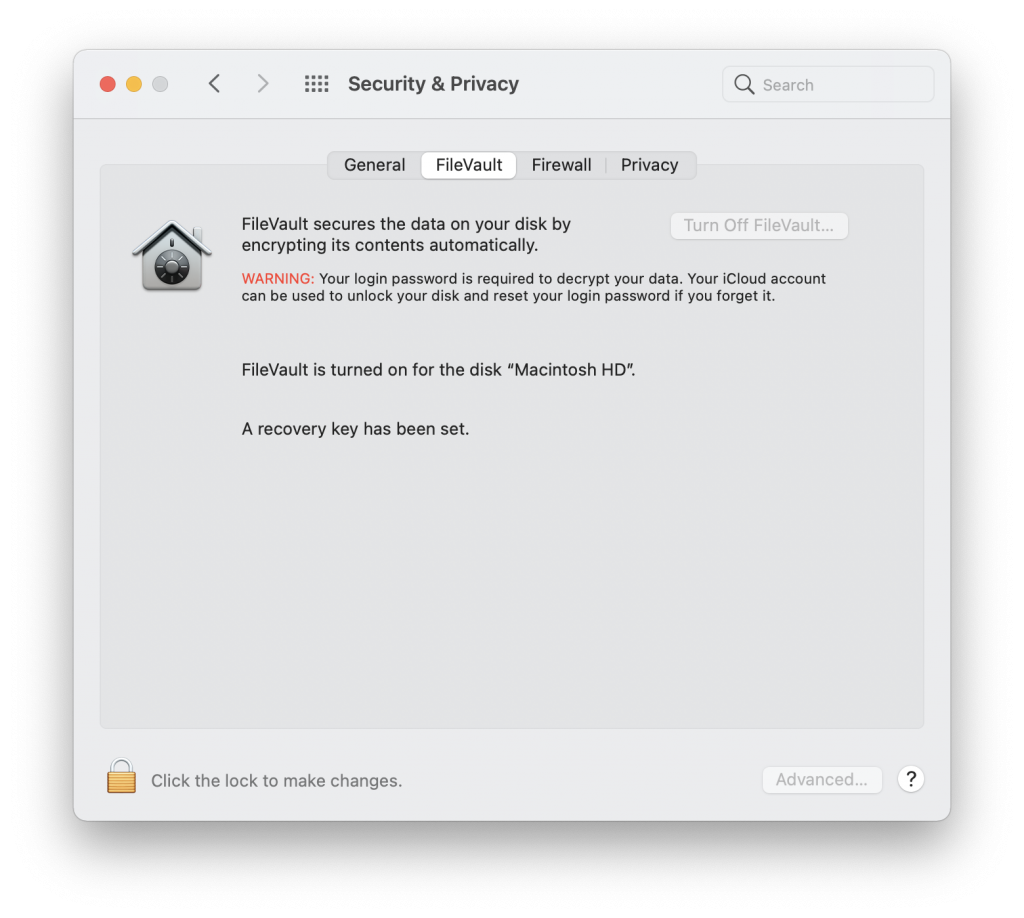
3. Zet je Firewall aan
Een Firewall zit meestal ook op je modem of router, toch kan het absoluut geen kwaad om je ingebouwde Firewall in macOS aan te zetten. Zeker wanneer je op een openbaar wifi-netwerk zit, is het slim om je Firewall standaard aan te hebben.
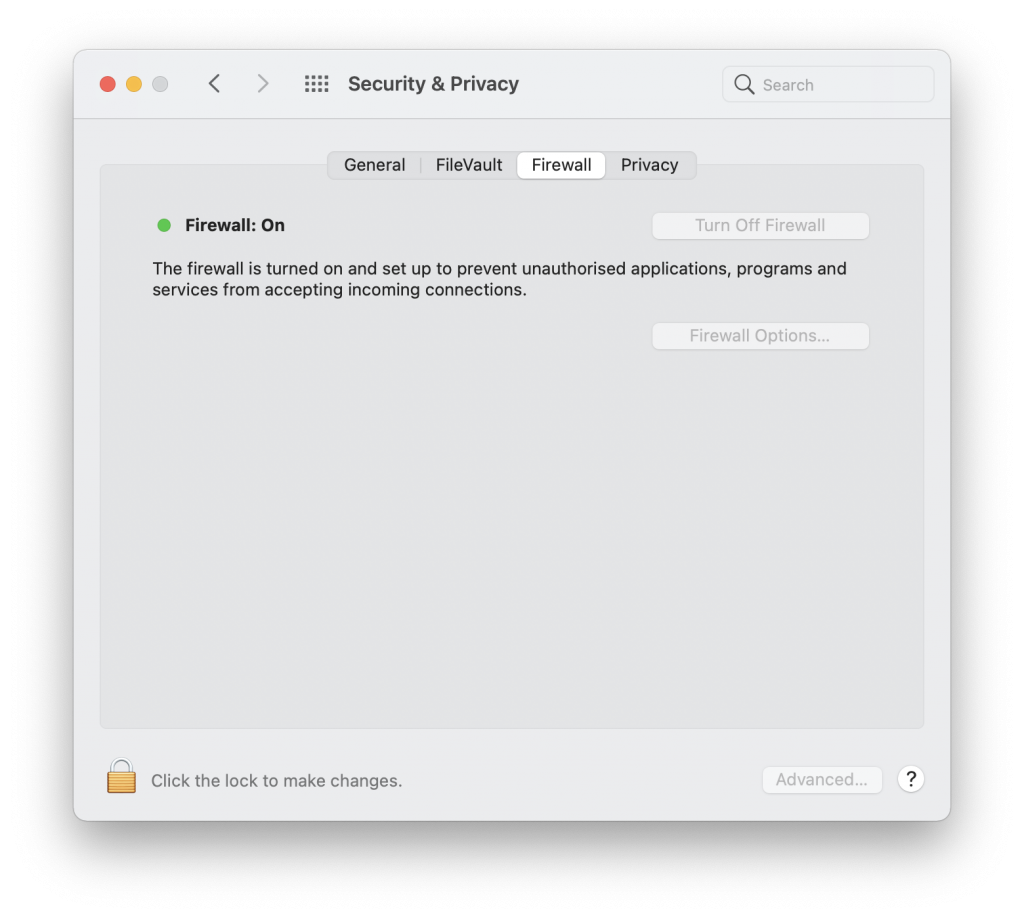
4. Controleer je privacy-instellingen
Apple staat niet bekend als een bedrijf dat de privacyrechten van zijn klanten schaadt, beter gezegd: voor Apple is privacy een van de belangrijkste manieren om zich te onderscheiden van bedrijven als Microsoft en Google.
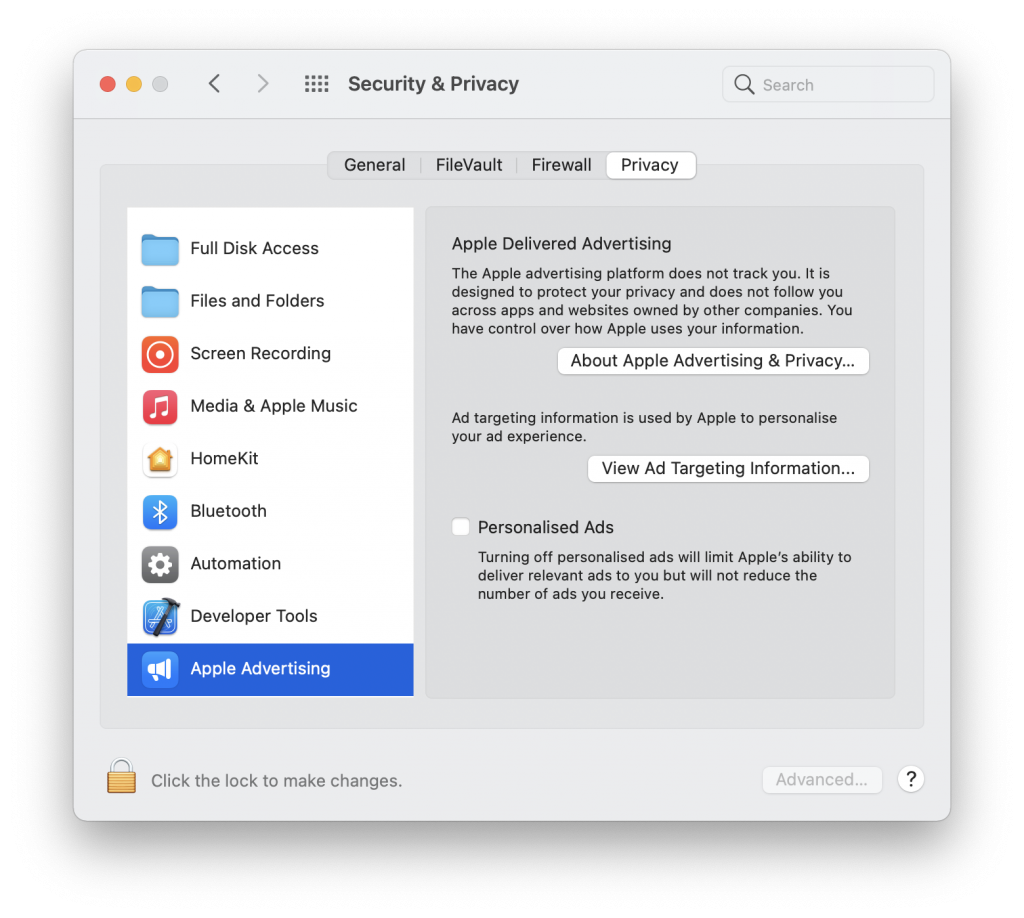
Een tegenvaller: in macOS Big Sur staan gepersonaliseerde advertenties aan. Deze kun je het beste uitschakelen. Ga hiervoor naar het vierde tabblad ‘Privacy’ en scroll naar ‘Apple-advertenties’. De-selecteer de optie ‘gepersonaliseerde advertenties’.